아이폰앱 코딩 xcode 첫 프로젝트 생성하기

저번 포스팅에서는 아이폰앱 코딩에 필요한
프로그램인 xcod를 설치해보았다.
xcode를 설치했다면 이제 프로젝트를 만들어 보자.
이 포스팅은 초보자로서 작성하는 것인 만큼
포스팅 내용이 틀릴 수도 있다는 점 알아두기 바란다.
xcode를 처음 실행하면 아래와 같이
뭔가를 추가 설치하라는 메시지 창이 뜰 수도 있는데
이럴땐 "install" 버튼을 눌러 설치한다.

보통 아래와 같은 초기화면이 나타나는데,
이 화면이 안 나타난다면 메뉴에서 설정을 변경해주어야 한다.
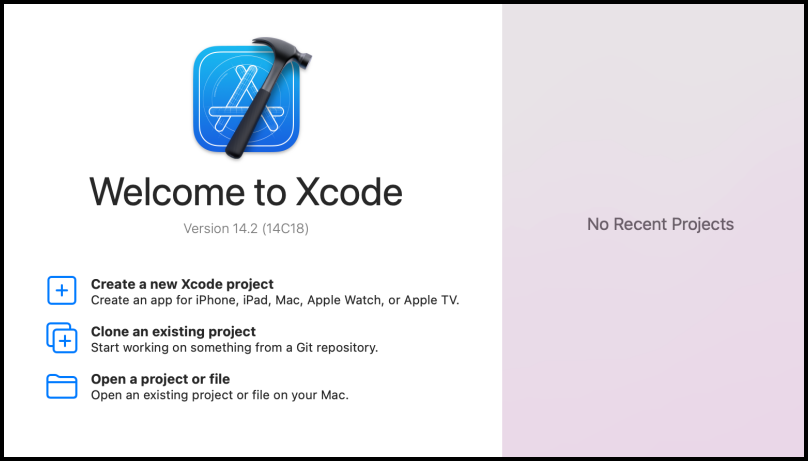
xcode 상위 메뉴에서 Window로 가서
"Welcome to Xcode"를 선택해준다.
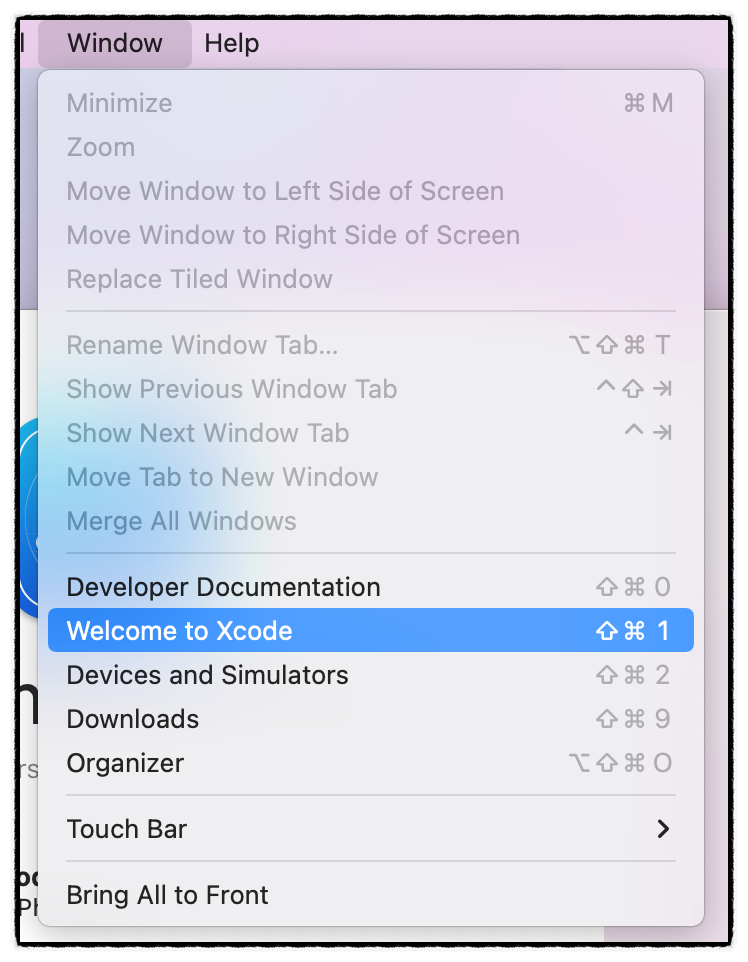
그러면 xcode 첫 실행시 아래 화면이 나타나고
"Create a new Xcode project"를 클릭한다.

위 화면에 이어 아래 화면이 나타나면
이번에는 아이폰용 앱을 만들 것이므로
"IOS"탭의 "App"을 선택한 후,
"Next"버튼을 눌러 다음으로 진행한다.
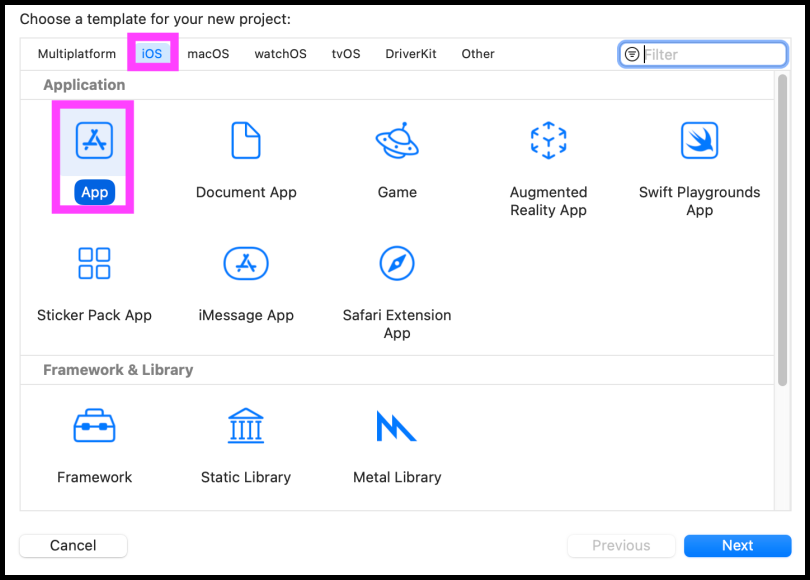
"Organization Identifier"에는
자신이 속한 조직 등을 입력한다.
여기서는 개인적으로 운영하는 웹페이지의 주소를
"역순으로" 입력했다.
이렇게 "Organization Identifier"을 입력하면 아래에 "Bundle Identifier"은 자동으로 생성된다.

그리고 "interface"를 "Storyboard"로 바꿔준다.

마지막으로 "Include Tests"의 체크를 해제한다.
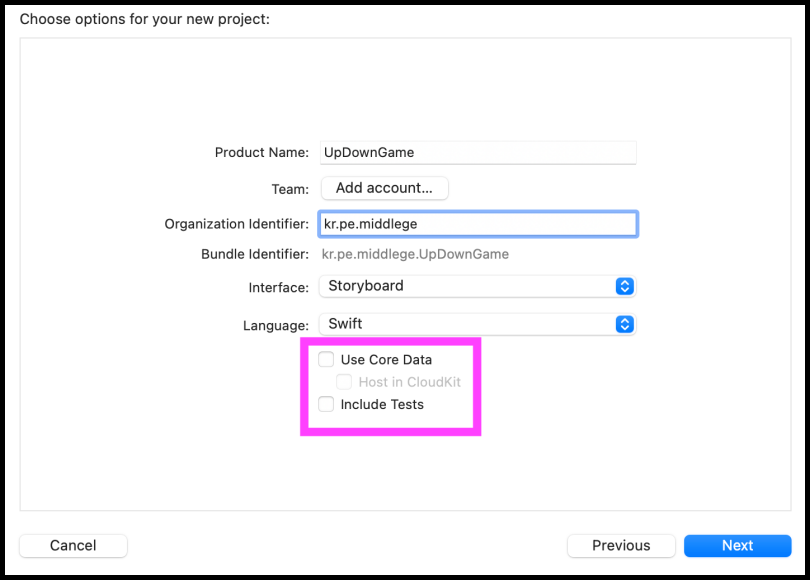
모두 설정하고 "Next" 버튼을 누르고
저장할 곳을 찾아 저장한다.
파일명을 따로 설정할 필요는 없다.
내 계정(swlee) 폴더 아래에
"src" 폴더를 만들어 저장했다.
마지막으로 "Create" 버튼을 누르면
아래와 같이 프로젝트 창이 활성화된다.

다음 포스팅에서는 프로젝트 창에 대해
알아보도록 하자!